
【事例あり】デザイナーが教える!他のアプリを使わないでインスタで写真をうまく加工する方法
撮影した写真をインスタで加工していると、それなりにかっこよくなるわけですが、結局この加工はうまくいったのか、そうではないのかもう分からないや…という状態になることもありませんか?
わたしは仕事でもひとつの写真に対してレタッチ(写真の修正)を重ねていたのですが、その時に大事だったことと、インスタでうまく加工するのに大事なことはほとんど同じです。なにかというとたったふたつで、
① 目標をもつこと
② 加工機能の役割を知ること
です。以下アジェンダです。
①目標をもつこと
- 今回目指したい姿を探す
②加工機能の役割を知ること
- まずは撮影
- 目標の写真と違う部分を探す
- 近づけるためにはどの加工機能を使えばいいか知る
--------------------------------------------------
① 目標をもつこと
闇雲にガチャガチャやるのではなく、「こんなイメージにしたい!」といものをきちんと定めておくと、無駄に悩む必要はありません。なぜなら答えがあるから。(これは加工だけに言えることではありませんね。)
- 今回目指したい姿を探す
やっぱりこういう時はpinterestです。人が「いいな」と思ったものしかpinterestには存在しないという点と、デザイナーはほとんどの確率で使ってるので、やはりセンスの良いものが多く揃っています。
今回わたしは、シャンプーを撮影しようと思ったので、以下のように清潔感があって、ちょっとビビッとなテイストにしたいと思いました。
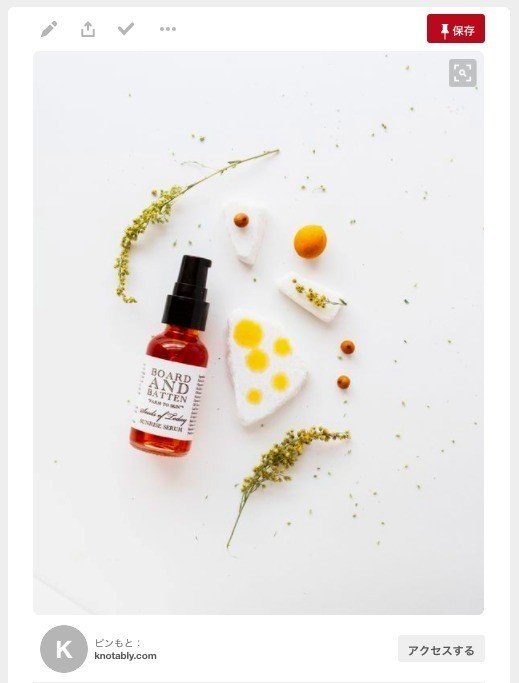
https://www.pinterest.com/pin/284641638931476518/
② 加工機能の役割を知ること
目標が決まれば、あとはそれに従って加工するのみ!
- まずは撮影
目標の写真は、白背景に、フラットレイ(上から対象を撮影する方法)で撮影されているので、家の中で割と白くて物が置けるものを探します。うちではテーブルが唯一白っぽいので、その上にシャンプーとリンスを並べます。
ついでに最近お花も買ったので、それも置きますが、見切れる程度にします。理由は、わたしの家にある花は目標の写真にある植物のように、メインの対象物より目立たないものではなく、けっこう主張するものだからです。あくまでもメインはシャンプーとリンスなので、お花は目立ちすぎてはいけません。
これでもけっこうお花目立っちゃってるかな・・・

影もちょっと気になりますね・・・
とりあえず、写真を撮る時は邪魔なものはすべてどかしましょう。大丈夫です、撮影される範囲だけでいいのですから。

わたしにも一応、羞恥心というものもあるんですけどね。ええ。
- 目標の写真と違うところを探す
- 近づけるためにはどの加工機能を使えばいいか知る
次にこのふたつはいったり来たりするので、一緒に説明します。

まずは、これが理想と現実です。全体的に暗い、彩度が低い、影が濃いなど違う点はたくさんあるので、まずはフィルターかけちゃいます。ちょっとでも近づけるようなフィルターを探します。
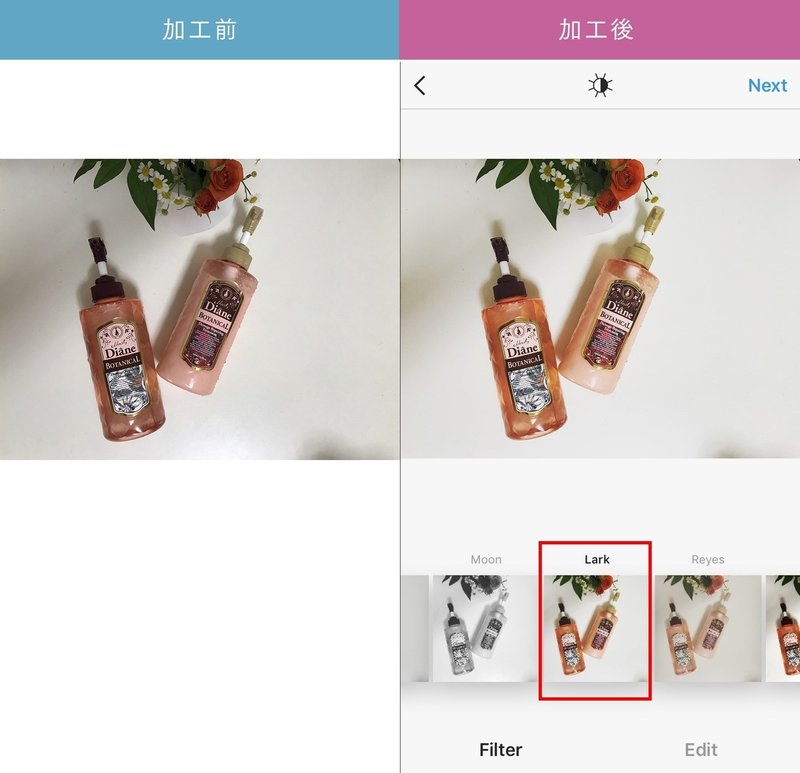
全体が一旦明るくなるものを選びました。今回は、背景をより「白」に近づけることが大事です。無加工の写真は、背景がオレンジがかってしまっているので・・・。ちなみに今回選んだLarkは、赤みを抑えてくれるフィルターです。
お次に「明るさ」を調整します。「明るさ」は字のごとく、全体の明るさを明るくしたり、暗くしたいできるものです。
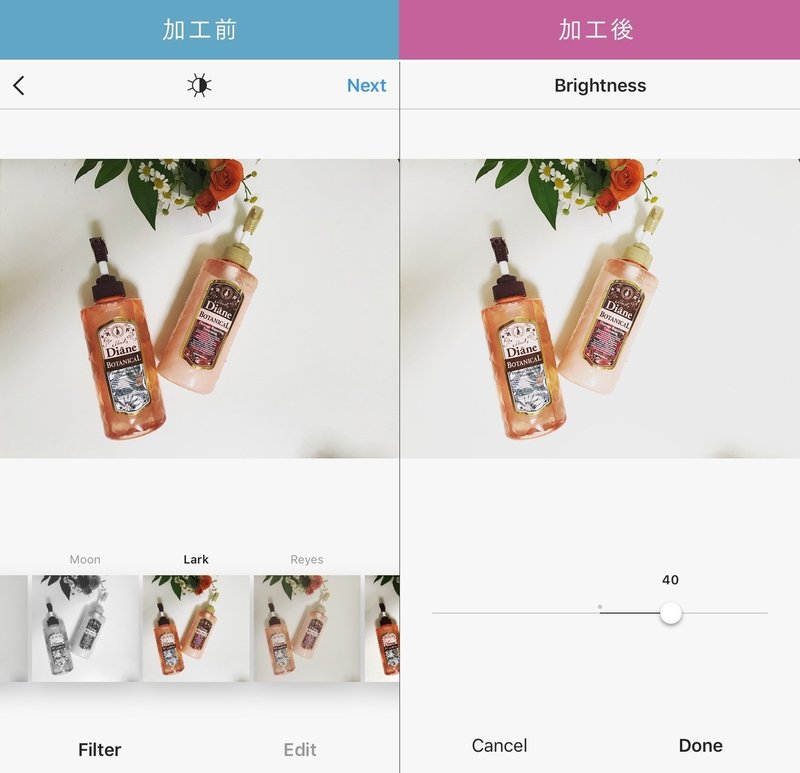
ここでも、背景がいかに白くなるかだけを気にしてぐいっとあげちゃいます。まだオレンジがかってるの、気になりますよね・・・?
ということで、「暖かさ」をいじいじします。
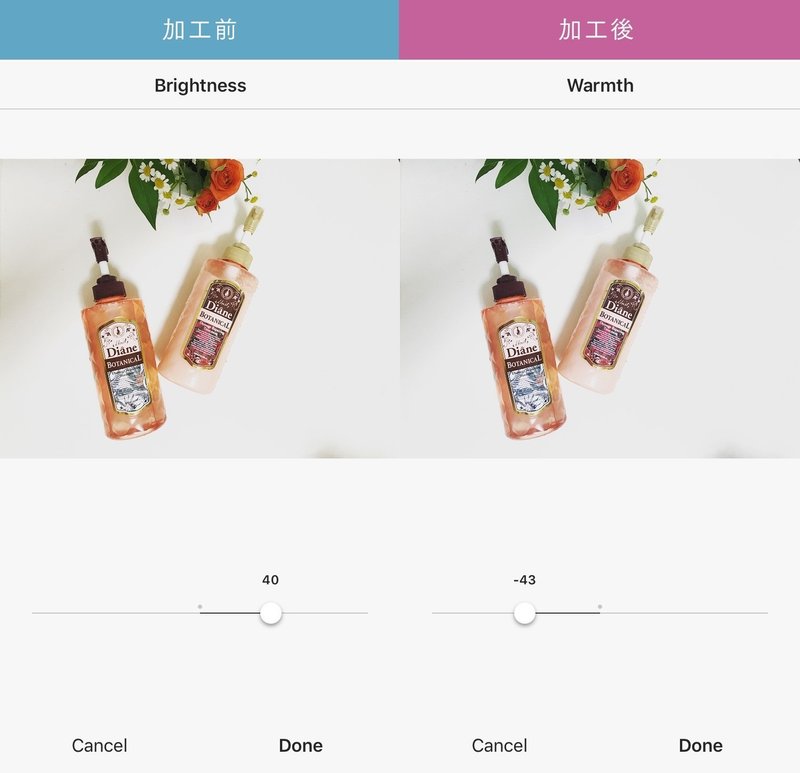
暖かさと言えばオレンジですよね。ではその反対、冷たさと言えば?はい、青ですよね。ということで、暖かさを下げるとオレンジの補色である青とか緑あたりの寒色系の色が強くなります。ゆえに、オレンジっぽさは消えていきますので、より「白」に近くなります。
次に「影」が気になりますよ。目標の写真は、影がとても薄いですよね。
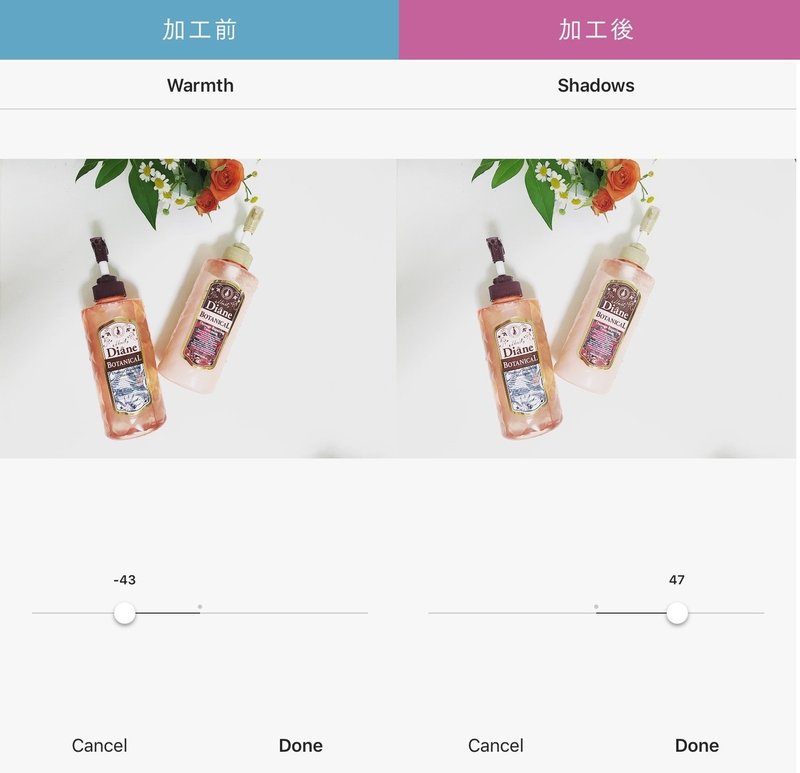
また背景のことしか考えずに影を薄くしちゃいました!これ以上やるとシャンプーとリンスが消えてしまいそうなのでこれくらいで・・・
さすがにもうシャンプーとリンスが気になりますよね?!目標の写真は、色が鮮やかです。ということで、「彩度」をいじります。
※彩度とは、色の鮮やかさのことです。
いまの状態だとシャンプーとリンスの彩度が低く消えてしまいそうなので、彩度を上げます。
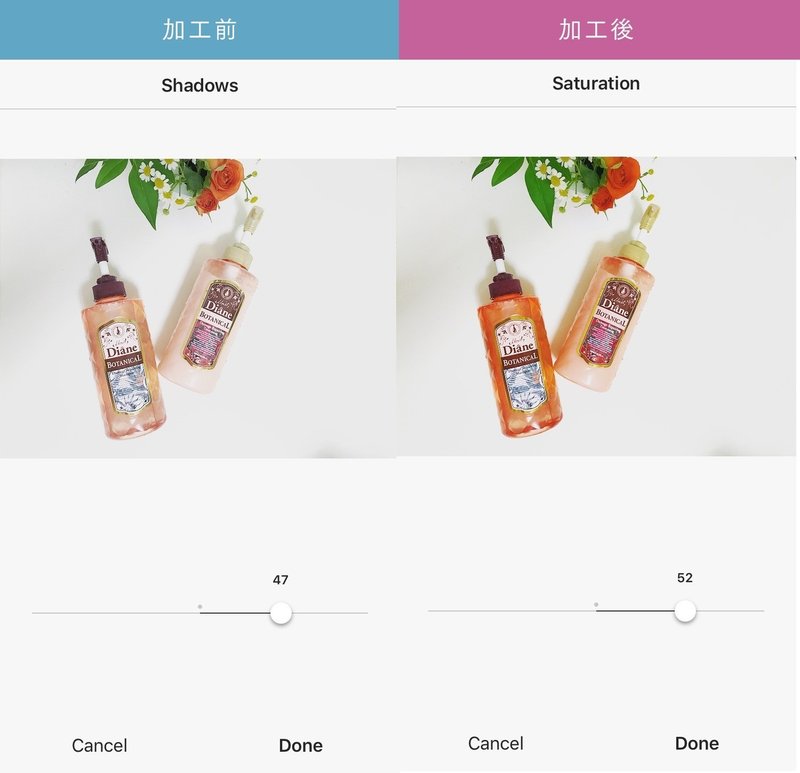
一気にシャンプーとリンスが命を吹き返したかのような鮮やかさになりましたね!これが彩度を上げるということです。
やばい!彩度あげたらちょっと背景が暗くなってきたような・・・ということで、現状明るいところだけをぐっとさらに明るくしましょう。そういう時は「ハイライト」です。「明るさ」は全体を明るくするものですが、「ハイライト」は明るいものをさらに明るくするものですよ!
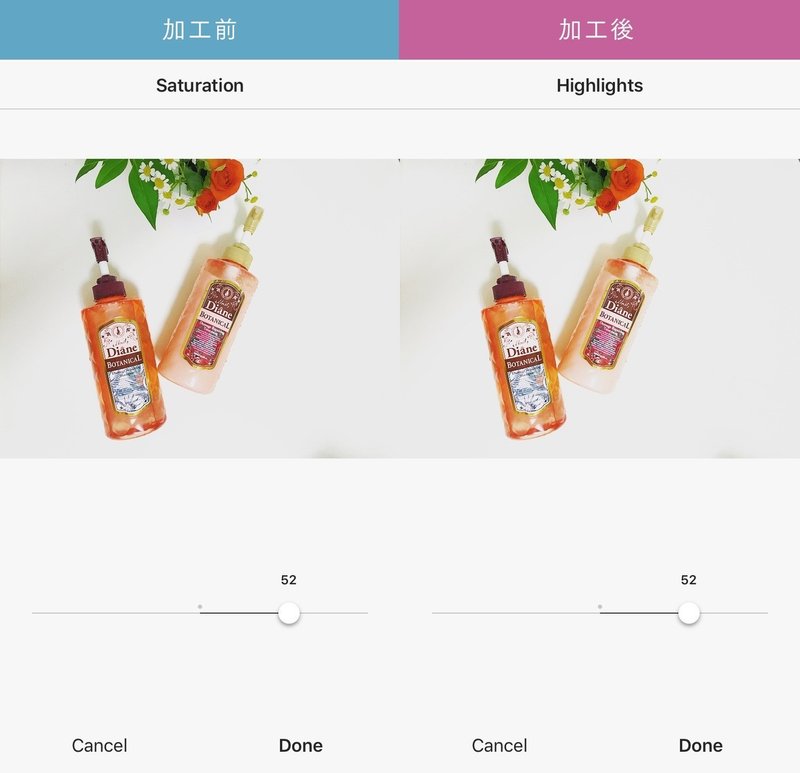
微妙な変化ですが、明るい部分がより明るくなってふわーっとした感じになりますよね!
そしてごめんなさい・・・わたしはさっき彩度を上げたことにより、また背景がオレンジに見えて仕方がないんです。。。
そこで、先ほどハイライトも上げた訳なので、ハイライトの「色」を調整します!ちなみに、加工の終盤で色を調節すると、全体の雰囲気が一気に馴染むのでおすすめです。
今回は、さっきも言った通り、オレンジを消すには青なので、「ハイライト」の「色」を青にします。加工機能は「色」です。
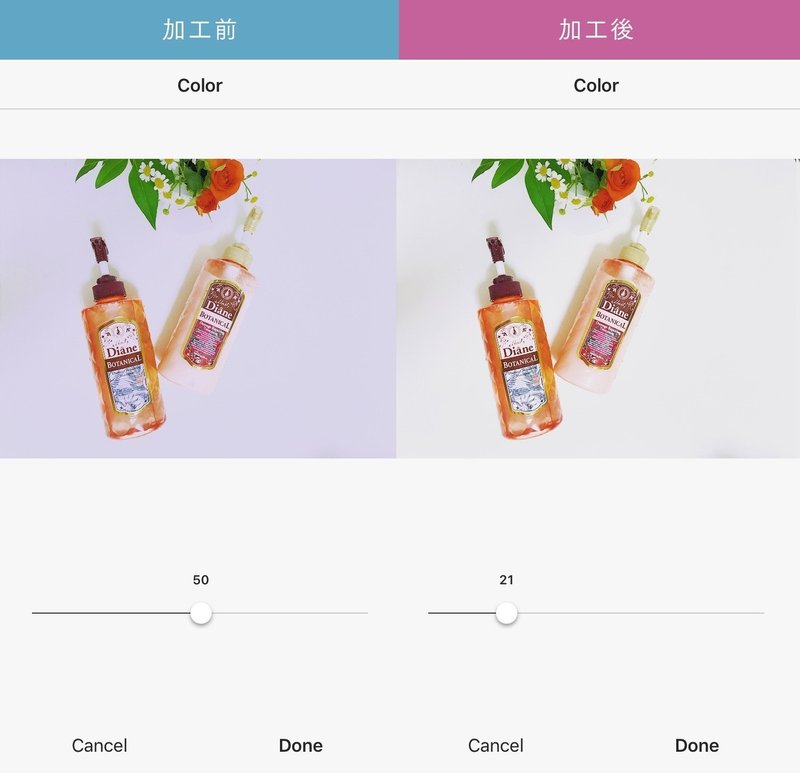
よし。
そして最後に!ちょっと全体的に薄くってぼけーっとしちゃってるので、「コントラスト」を上げます。薄いところと濃いところの差を調整するものです。今回は全体的に薄いと思ったので、差を少しだけ大きくします。
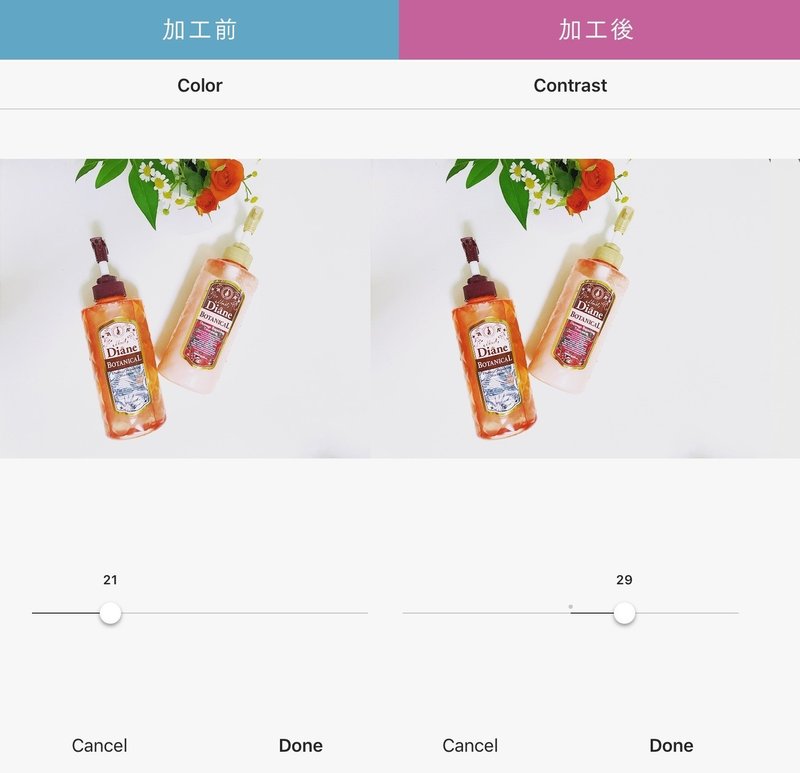
はい!おわり!
完成です。

目標と比較してみても・・・加工前はこんなに差があったのに
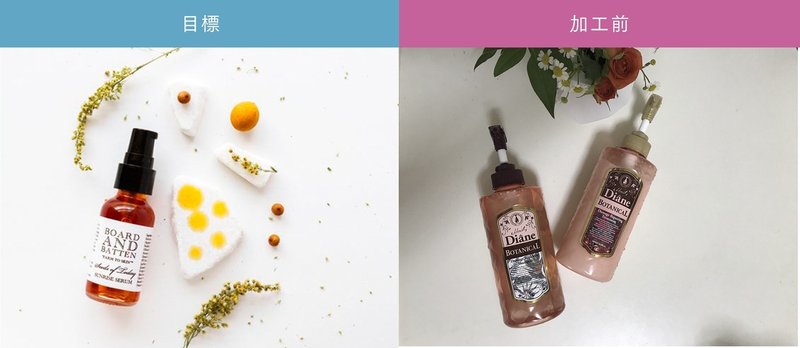
こうなりました!まあ、まあありでしょう!
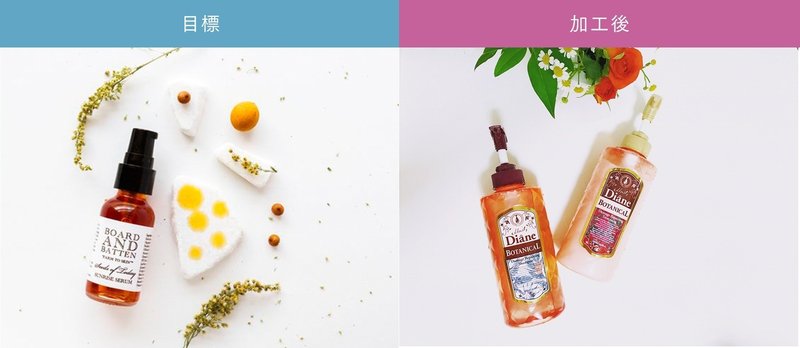
なんともブログらしいブログとなりましたが、今回は以上でした!ちなみにわたしのインスタアカウントはこちらなので、よかったらフォローしてね。うん、大してフォロワーいねんだ・・・
部屋はきれいにしようね〜
のんにゃんでした。
サポートしていただけるなんて夢のようです・・!いただいたお金は、熱量と感情が溜まった際の起業資金にさせていただきます。使わないよう、普段とは別の口座を登録してます。
